Opcions de correcció automàtica del Word (I)
En l’apunt Canvis automàtics en el Word ja us vam parlar d’una de les eines de correcció automàtica del Word, però en aquest mateix quadre de diàleg (Eines > Opcions de correcció automàtica) hi ha altres eines que convé conèixer. Us les comentarem agrupades segons les pestanyes del quadre de diàleg.
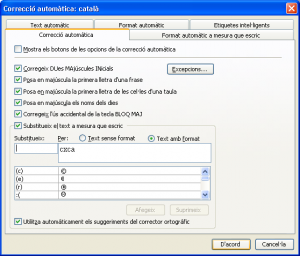
Correcció automàtica
Corregeix dues majúscules inicials. Amb aquesta opció seleccionada, si escriviu un mot de més de tres caràcters amb dues majúscules inicials i els següents en minúscula, el Word posa automàticament en minúscula el segon caràcter quan premeu la tecla corresponent a un separador de mots (espai, tabulador, retorn o signe de puntuació).
Ara bé, el canvi només es produeix si es compleixen els paràmetres següents:
- El mot només té dues majúscules inicials i, com a mínim, una altra lletra en minúscula (ARa > Ara, però no ARCs).
- El mot es reconegut pel verificador ortogràfic (CAs > Cas, però no CAx).
- El mot no està inclòs en la llista d’excepcions.
Podeu veure i editar les excepcions si premeu el botó Excepcions… que hi ha a la dreta del text de l’opció.
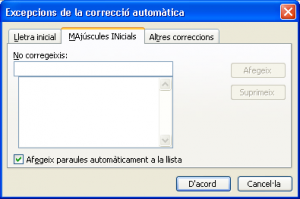
Si la casella de selecció Afegeix paraules automàticament a la llista està seleccionada el Word afegeix els mots que no ha de modificar quan premeu el botó ![]() o la drecera
o la drecera Ctrl + Z.
Posa en majúscula la primera lletra d’una frase. Amb aquesta opció seleccionada, si escriviu un mot amb minúscula inicial a començament d’una frase, el Word posa automàticament en majúscula el primer caràcter quan premeu la tecla corresponent a un separador de mots (espai, tabulador, retorn o signe de puntuació).
Ara bé, el canvi només es produeix si es compleixen els paràmetres següents:
- El mot és al començament del document.
- El mot s’escriu després d’un salt de paràgraf. El canvi es produeix encara que la línia comenci amb tabuladors, o espais, o que sigui un ítem d’una llista automàtica del Word.
- El canvi no es produeix, però, si el mot va després d’un salt de línia manual (
Maj + ↵).
- El canvi no es produeix, però, si el mot va després d’un salt de línia manual (
- El mot va darrere d’un signe de puntuació que reclama la majúscula (punt, signe d’interrogació de tancament, signe d’admiració de tancament).
- El canvi no es produeix, però, si el mot va darrere d’un signe d’admiració o d’interrogació aïllat (precedit d’espai, de tabulador o a començament de línia, per exemple)
- El mot no està inclòs en la llista d’excepcions.
La llista d’excepcions està pensada per als casos en què no volem que el Word faci el canvi automàtic després del punt d’una abreviatura.
Si teniu seleccionada l’opció Afegeix paraules automàticament a la llista del quadre de diàleg Excepcions que hem comentat més amunt, el Word va afegint les abreviatures darrere les quals no ha de fer el canvi automàtic.
Si voleu escriure la seqüencia Dept. de Matemàtiques i el Word us canvia la d que va darrere l’abreviatura, en prémer el botó ![]() o la drecera
o la drecera Ctrl + Z per desfer el canvi, el Word afegeix automàticament l’abreviatura Dept. a la llista d’excepcions.
Posa en majúscula la primera lletra de les cel·les d’una taula. Amb aquesta opció seleccionada, el Word fa el canvi de minúscula a majúscula inicial dels textos de les cel·les de les taules.
L’inconvenient més gran d’aquesta opció és que, en algunes versions del Word, el canvi automàtic es produeix fins i tot en el cas que el cursor passi per una cel·la que tingui el mot inicial en minúscula. Això pot ser un problema a l’hora de navegar per dins d’una taula d’un document del Word.
Posa en majúscula els noms dels dies. Aquesta opció només s’aplica si la llengua del document és l’anglès (per sort).
Corregeix l’ús accidental de la tecla Bloq Maj. Si teniu la tecla de blocatge de majúscules activada i escriviu un mot amb minúscula inicial (per exemple, aPUNT), el Word interpreta que volíeu escriure un mot només amb majúscula inicial i desactiva el blocatge de majúscules i inverteix la distribució de majúscules i minúscules del mot (aPUNT > Apunt). Com sempre, els casos s’apliquen quan premeu la tecla corresponent a un separador de mots (espai, tabulador, retorn o signe de puntuació).
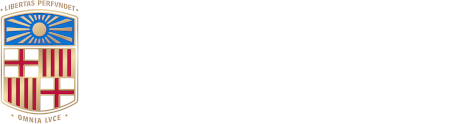

Deixa un comentari